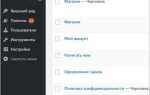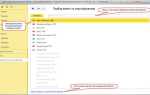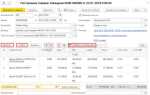Перезагрузка сервера 1С необходима для устранения сбоев, обновления конфигураций и повышения производительности. Важно выполнять эту операцию корректно, чтобы избежать потери данных и простоев в работе пользователей.
Процесс включает последовательное завершение текущих сессий, проверку состояния служб и корректный запуск серверных компонентов. Для ускорения процедуры рекомендуется использовать стандартные утилиты и команды, доступные в административной консоли.
Внимание: перед перезагрузкой убедитесь, что все пользователи завершили работу с системой и что выполнено резервное копирование данных. Это минимизирует риски и обеспечит сохранность информации.
Подготовка к перезагрузке: проверка активных пользователей 1С
Перед перезагрузкой сервера 1С необходимо убедиться в отсутствии активных сеансов пользователей, чтобы избежать потери данных и сбоев. Для этого откройте конфигуратор или используйте административные инструменты 1С: в разделе администрирования выберите пункт «Сеансы пользователей».
Перед отключением убедитесь, что все критичные операции завершены: проведение документов, сохранение данных, завершение фоновых задач. Игнорирование этого шага может привести к повреждению информационной базы.
Для ускорения проверки можно задействовать командную строку с утилитой rac, выполнив команду rac session list для получения списка активных сеансов. Это позволит оперативно оценить ситуацию без запуска GUI.
Только после подтверждения отсутствия активных пользователей переходите к следующему этапу перезагрузки сервера 1С.
Остановка служб 1С: пошаговое руководство
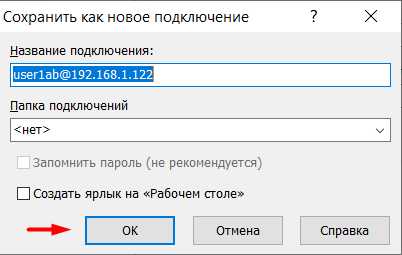
Для корректной перезагрузки сервера 1С необходимо сначала остановить все связанные службы. Это предотвращает потерю данных и ошибки при следующем запуске.
- Откройте «Службы» через Панель управления или выполните команду
services.msc. - Найдите службу с именем, начинающимся на “1C:Enterprise” или похожим (например, “1C:Enterprise Server Agent”).
- Выделите первую службу, нажмите правой кнопкой мыши и выберите Остановить. Дождитесь полного завершения работы службы (статус сменится на “Остановлена”).
- Повторите остановку для всех служб 1С, включая агенты и дополнительные компоненты.
- Проверьте, что в диспетчере задач отсутствуют процессы
1cv8.exeили другие связанные с 1С. При необходимости завершите их вручную. - Убедитесь, что база данных и файловые хранилища не используются другими приложениями.
После выполнения этих шагов можно приступать к перезагрузке сервера или другим административным операциям.
Перезагрузка сервера Windows с помощью командной строки
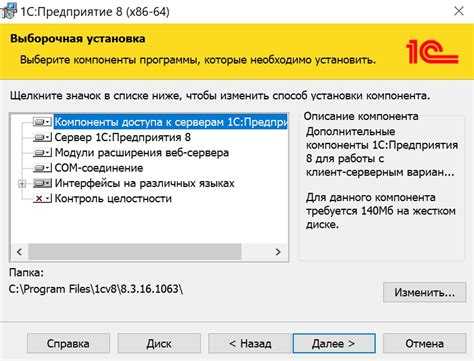
Для быстрого и контролируемого перезапуска сервера Windows используйте встроенную утилиту shutdown. Она позволяет выполнить перезагрузку с указанием таймера и комментария для пользователей.
Команда для немедленной перезагрузки:
shutdown /r /t 0
Объяснение ключей:
/r– перезагрузка после завершения работы;/t 0– задержка в секундах перед выполнением (0 – сразу).
Чтобы предупредить всех подключенных пользователей и дать время для сохранения данных, укажите задержку, например, 60 секунд:
shutdown /r /t 60 /c "Перезагрузка сервера 1С для обновления"
Для отмены запущенной перезагрузки используйте:
shutdown /a
Запускать команды необходимо с правами администратора, иначе будет отказ в выполнении.
Если сервер находится в доменной сети, можно выполнить перезагрузку удаленного компьютера, указав имя или IP:
shutdown /r /m \\ИмяСервера /t 0
Эта команда требует соответствующих прав на удаленном сервере и включенного удаленного управления.
После перезагрузки проверьте статус сервиса 1С через команду:
sc query "1Cv8Srv"
Если сервис не запустился автоматически, перезапустите его командой:
net start "1Cv8Srv"
Запуск служб 1С после перезагрузки: проверка статуса
После перезагрузки сервера необходимо убедиться, что все службы 1С запущены корректно. Для проверки статуса используйте команду sc query в командной строке Windows или PowerShell с указанием конкретных служб, например:
sc query "1C:Enterprise 8.3 Server Agent"
Если служба в состоянии RUNNING, значит она функционирует нормально. В противном случае выполните команду запуска:
net start "1C:Enterprise 8.3 Server Agent"
Аналогично проверьте другие службы 1С, такие как 1cv8.1С:Enterprise 8.3 Server и 1cv8.1С:Enterprise 8.3 License Manager. Для ускорения проверки можно создать скрипт с перечислением всех служб и автоматической отправкой команды запуска в случае их остановки.
Дополнительно следует контролировать логи служб в каталоге C:\ProgramData\1C\1CEStart\1CStart.cfg и в системном журнале Windows, чтобы выявить причины возможных сбоев.
После подтверждения запуска всех служб рекомендуется проверить доступность серверов 1С через клиент, чтобы исключить ошибки подключения.
Обработка возможных ошибок при перезагрузке сервера 1С
При перезагрузке сервера 1С могут возникать специфические ошибки, требующие оперативного реагирования. Чтобы минимизировать простой и избежать потери данных, важно понимать типичные проблемы и способы их устранения.
- Ошибка остановки службы: если служба 1С не останавливается более 5 минут, проверьте зависшие процессы через диспетчер задач. Завершите процессы с именем «ragent.exe» и «1Cv8.exe» вручную. Затем попробуйте повторно остановить службу.
- Проблемы с правами доступа: при недостаточных правах на перезапуск службы убедитесь, что учетная запись, под которой выполняется перезагрузка, имеет административные права на сервере и в локальной группе «Администраторы».
- Отказ запуска службы: если служба не запускается после перезагрузки, проверьте журналы событий Windows на наличие ошибок с кодами 1053 и 7000. Частая причина – повреждение файлов конфигурации или нехватка ресурсов (оперативной памяти, свободного места на диске).
- Конфликты с антивирусом или брандмауэром: временно отключите антивирус и проверьте, запускается ли служба. Если проблема исчезает, добавьте директории 1С и исполняемые файлы в исключения антивирусного ПО и правила брандмауэра.
- Проблемы с сетью и лицензированием: проверьте доступность сервера лицензирования 1С и корректность сетевых настроек. При ошибках лицензирования перезапустите службу лицензирования или проверьте состояние лицензий через административную консоль.
Для систематической диагностики используйте командную строку с параметром sc query srv1cv8 (где srv1cv8 – имя службы), чтобы увидеть статус и ошибки запуска.
- При ошибке остановки – завершите процессы вручную.
- Проверьте права доступа и при необходимости обновите учетные данные.
- Изучите системные логи Windows и 1С, чтобы выявить причины сбоев.
- Исключите влияние антивирусных программ и сетевых ограничений.
- Проверьте состояние лицензирования и сетевого соединения.
Рекомендуется перед перезагрузкой создать резервную копию критичных данных и конфигураций, чтобы минимизировать последствия непредвиденных сбоев.
Использование PowerShell для автоматизации перезагрузки 1С
Для автоматизации перезагрузки сервера 1С применяют скрипты PowerShell, которые позволяют управлять службами и процессами на удалённом или локальном сервере без участия пользователя. Важно использовать командлеты для остановки и запуска службы 1С, например, Stop-Service и Start-Service, указывая точное имя службы, например, srv1cv83.
Рекомендуется перед перезагрузкой проверить состояние службы с помощью Get-Service -Name srv1cv83. Если служба не отвечает, можно применить принудительное завершение процесса 1С через Stop-Process, указав имя процесса ragent или 1cv8. Для безопасного перезапуска следует добавить задержку в 10–15 секунд между остановкой и запуском службы.
Для удалённого управления необходимо использовать сессию PowerShell с командой Enter-PSSession -ComputerName ИмяСервера -Credential (Get-Credential). Скрипт должен обрабатывать ошибки и вести логирование, чтобы фиксировать успешные или неудачные попытки перезагрузки. Рекомендуется запускать автоматизацию с правами администратора и предусмотреть уведомления по почте или в систему мониторинга о статусе операции.
Пример минимального скрипта для перезагрузки службы 1С:
Stop-Service -Name srv1cv83 -Force; Start-Sleep -Seconds 15; Start-Service -Name srv1cv83
Включение такого скрипта в расписание Windows Task Scheduler позволяет выполнять перезагрузку сервера 1С без вмешательства администратора, что снижает время простоя и повышает стабильность работы системы.
Советы по минимизации простоев при перезагрузке сервера 1С
Перед перезагрузкой сервера 1С уведомите всех пользователей минимум за 15 минут, чтобы завершить текущие задачи и сохранить данные. Используйте команду 1cv8.exe /stop для корректного завершения сеансов, избегая потери данных и повреждения информационных баз.
Проверьте нагрузку на сервер в момент перезагрузки – выбирайте время с минимальным количеством активных пользователей, например, после полуночи или в обеденный перерыв. Внедрите автоматический скрипт, который перед перезагрузкой проверяет активные подключения и блокирует перезапуск при обнаружении незавершённых сессий.
Перед запуском перезагрузки выполните резервное копирование всех ключевых информационных баз. Для ускорения процедуры используйте инкрементальное резервное копирование, позволяющее сократить время до 5–10 минут вместо полного сохранения.
Оптимизируйте порядок запуска служб: сначала запустите СУБД (например, PostgreSQL или MS SQL), затем сервер 1С. Это снизит вероятность ошибок подключения и ускорит восстановление работоспособности.
Используйте мониторинг состояния сервера и служб с уведомлениями по электронной почте или мессенджерам. Это позволит сразу реагировать на сбои и быстро перезапускать службы при необходимости, уменьшая простой до нескольких минут.
Регулярно обновляйте серверное ПО и базы данных, чтобы минимизировать время обслуживания. Применяйте обновления вне рабочих часов и тестируйте их на тестовом стенде для предотвращения сбоев в рабочей среде.
Вопрос-ответ:
Как правильно подготовить сервер 1С к перезагрузке, чтобы избежать потери данных?
Перед перезагрузкой сервера 1С необходимо завершить все активные сеансы пользователей, чтобы данные не оставались в подвешенном состоянии. Рекомендуется проверить, что все фоновые задания и обновления завершены. Также стоит создать резервную копию базы данных, чтобы иметь возможность восстановить информацию в случае непредвиденных сбоев.
Какие команды или инструменты можно использовать для быстрой перезагрузки сервера 1С?
Для перезагрузки сервера 1С обычно применяют стандартные системные команды операционной системы, например, через командную строку Windows это может быть команда shutdown с параметрами. Также можно использовать специализированные скрипты или консольные утилиты 1С, которые корректно завершают все процессы и затем перезапускают сервер. Важно удостовериться, что после перезагрузки служба 1С автоматически запускается.
Что делать, если после перезагрузки сервер 1С не запускается?
Если сервер 1С не запускается, нужно проверить состояние службы через диспетчер служб операционной системы. Возможно, служба остановлена или возникла ошибка при старте. Следует изучить логи сервера 1С, где можно найти причины сбоя. Также полезно проверить доступность необходимых ресурсов, таких как база данных и сетевые подключения. В некоторых случаях помогает ручной запуск службы или восстановление из резервной копии.
Можно ли перезагружать сервер 1С во время активной работы пользователей?
Перезагрузка во время работы пользователей не рекомендуется, так как это приводит к прерыванию сеансов и потере несохранённых данных. Лучше предупредить пользователей заранее и организовать перезагрузку в период минимальной активности. Если перезагрузка необходима срочно, необходимо уведомить всех и убедиться, что данные сохранены перед началом процедуры.
Как ускорить процесс перезагрузки сервера 1С без потери безопасности и стабильности?
Для ускорения перезагрузки следует оптимизировать порядок действий: сначала корректно завершить сеансы пользователей и фоновые задания, затем выполнить остановку службы 1С, а после этого перезапустить сервер. Можно автоматизировать эти шаги с помощью скриптов. Важно следить, чтобы все критичные операции завершились до перезагрузки, а также обеспечить мониторинг состояния сервера сразу после старта, чтобы оперативно реагировать на возможные ошибки.